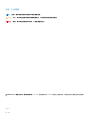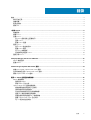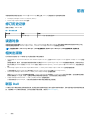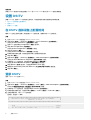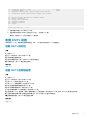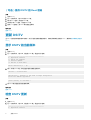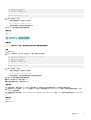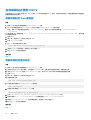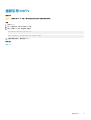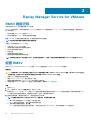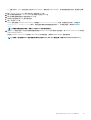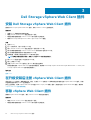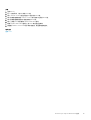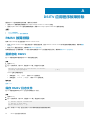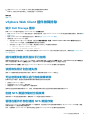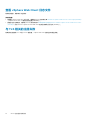适用于 VMware 的 Dell Storage 集成工具
版本 4.1
管理员指南

注意、小心和警告
注: “注意”表示帮助您更好地使用该产品的重要信息。
小心: “小心”表示可能会损坏硬件或导致数据丢失,并告诉您如何避免此类问题。
警告: “警告”表示可能会导致财产损失、人身伤害甚至死亡。
© 2018 Dell Inc. 或其子公司。保留所有权利 Dell、EMC 和其他商标为 Dell Inc. 或其子公司的商标。其他商标均为其各自所有者的商
标。
2018- 01
Rev. A01

前言...............................................................................................................................................................................................4
修订历史记录........................................................................................................................................................................ 4
读者对象.................................................................................................................................................................................4
相关出版物.............................................................................................................................................................................4
联系 Dell..................................................................................................................................................................................4
1 安装 DSITV...................................................................................................................................5
安装要求.................................................................................................................................................................................5
部署 DSITV.............................................................................................................................................................................5
设置 DSITV.............................................................................................................................................................................6
在 DSITV 虚拟设备上配置时间.....................................................................................................................................6
登录 DSITV.......................................................................................................................................................................6
配置 DSITV 设置..............................................................................................................................................................7
更新 DSITV.............................................................................................................................................................................8
显示 DSITV 的当前版本................................................................................................................................................. 8
检查 DSITV 更新..............................................................................................................................................................8
为 DSITV 安装更新......................................................................................................................................................... 9
在非联网站点更新 DSITV............................................................................................................................................ 10
重新引导 DSITV....................................................................................................................................................................11
2 Replay Manager Service for VMware............................................................................................ 12
RMSV 数据迁移...................................................................................................................................................................12
配置 RMSV........................................................................................................................................................................... 12
3 Dell Storage vSphere Web Client 插件...........................................................................................14
安装 Dell Storage vSphere Web Client 插件....................................................................................................................14
在升级安装后注册 vSphere Web Client 插件................................................................................................................. 14
移除 vSphere Web Client 插件.......................................................................................................................................... 14
附录 A: DSITV 应用程序故障排除..................................................................................................... 16
RMSV 故障排除...................................................................................................................................................................16
重新启动 RMSV.............................................................................................................................................................16
保存 RMSV 日志文件....................................................................................................................................................16
vSphere Web Client 插件故障排除................................................................................................................................... 17
插件摘要和监测页面似乎已禁用................................................................................................................................17
快照和快照计划创建失败............................................................................................................................................ 17
无法启用实时卷以进行自动故障转移........................................................................................................................17
创建 NFS 数据存储时出现故障...................................................................................................................................17
管理在插件外部创建的 NFS 数据存储...................................................................................................................... 17
查看 vSphere Web Client 日志文件............................................................................................................................ 18
与 TLS 相关的注册失败................................................................................................................................................18
目录
目录
3

前言
本指南提供有关安装 适用于 VMware 的 Dell Storage 集成工具 (DSITV) 以及配置以下应用程序的说明:
• Dell Replay Manager Service for VMware (RMSV)
• Dell Storage vSphere Web Client 插件
修订历史记录
说明文件编号:680-131-001
表. 1: 修订历史记录
修订版 日期 说明
A 2017 年 2 月 DSITV 4.1 版一般可用性版本
读者对象
本指南的目标读者是拥有 Dell Storage Centers、Dell Storage Manager 和 Replay Manager 的中级到专家级知识的信息技术专业人员。
本指南还假定读者拥有 VMware vSphere Client、VMware vCenter 和 VMware ESXi 的管理工作知识。
注: 在这份文件中,Dell Storage Manager(2016 及更高版本)和 Enterprise Manager(2015 及更早版本)是同义词。
相关出版物
以下说明文件适用于与 Dell 存储产品一起使用的客户端应用程序。
• Dell Storage SC Series Best Practices with VMware vSphere 5.x
–
6.x
(使用
VMware vSphere 5.x
–
6.x
的
Dell Storage SC Series
最佳
实践)
提供配置示例、提示、建议设置以及其他可供用户在集成 VMware vSphere 与 Storage Center 时遵循的存储原则。此说明文件回
答了许多关于 VMware 如何与 Storage Center 功能(例如 Dynamic Capacity、Data Progression 和 Data Reduction)交互的常见问
题。
• Dell Storage vSphere Web Client Plugin Administrator
’
s Guide
(
Dell Storage vSphere Web Client
插件管理员指南)
介绍如何使用 vSphere Web Client 插件通过 VMware vSphere Web Client 管理 Dell Storage Center。
• Dell Storage Manager Administrator
’
s Guide
(
Dell Storage Manager
管理员指南)
提供 Dell Storage Manager 的配置和管理说明。Dell Storage Manager 提供多个 Storage Center 的企业级管理,包括设置和监测复
制和灾难恢复 (DR) 站点。此外,它提供多种由系统提供的性能报告,以及创建自定义报告的功能。
• Replay Manager Administrator
’
s Guide
(
Replay Manager
管理员指南)
介绍如何安装 Replay Manager,以及如何使用该软件备份和还原服务器上的数据。
联系 Dell
Dell 提供了多个联机及电话支持和服务选项。服务会因所在国家和地区以及产品的不同而有所差异,您所在的地区可能不提供某些服
务。如要联系 Dell 以解决有关销售、技术支持或客户服务问题,请访问 dell.com/support。
4
前言

安装 DSITV
安装要求
适用于
VMware
的
Dell Storage
集成工具
Release Notes(Dell Storage Integration Tools for VMware 发行说明)列出了安装 DSITV 的
最低硬件和软件要求。
有关安装和配置 VMware 软件的信息,请参阅:
www.vmware.com/support
部署 DSITV
DSITV 虚拟设备以 OVA(开放虚拟设备)文件的形式提供。OVA 文件的名称是 DSITV-04.01.00.nnn.ova,并使用 Deploy OVF
Template(部署 OVF 模板)向导部署到 VMware vCenter Server。
步骤
1. 启动 vSphere Client 并连接至 VMware vCenter Server。
2. 在 vSphere Client 中,选择 VMs and Templates(虚拟机和模板)。
3. 选择 Actions(操作) > Deploy OVF Template(部署 OVF 模板)。
此时会打开 Deploy OVF Template(部署 OVF 模板)向导。
4. 在 Deploy from a file or URL(从文件或 URL 部署)字段中指定 DSITV-04.01.00.nnn.ova 文件的位置。
5. 单击 Next(下一步)。
此时会打开 OVF Template Details(OVF 模板详细信息)页面。
6. 单击 Next(下一步)。
此时将打开 End User License Agreement(最终用户许可协议)页面。
7. 阅读许可协议并单击 Accept(接受)。
8. 单击 Next(下一步)。
此时会打开 Name and Location(名称和位置)页面。
9. 指定虚拟设备的名称和位置。
• (可选)在 Name(名称)字段中更改虚拟设备的名称。虚拟设备的默认名称是 Dell Storage Integration Tools for VMware。
• (可选)在 Inventory Location(资源清册位置)窗格中选择将虚拟设备部署到的文件夹。
10. 单击 Next(下一步)。
此时会打开 Host/Cluster Selection(主机/群集选择)页面。
11. 选择要向其部署虚拟设备的主机或群集。
如果选择了群集,则单击 Next(下一步),然后选择群集内将部署虚拟设备的主机。
12. 单击 Next(下一步)。
此时会打开 Storage(存储)页面。
13. 选择 DSITV 虚拟机文件的目标存储。
14. 单击 Next(下一步)。
此时将打开 Disk Format(磁盘格式)页面。
15. 选择虚拟磁盘的格式。
16. 单击 Next(下一步)。
• 如果需要网络映射,则在 Network Mappings(网络映射)页面上将源网络映射至目标网络,然后单击 Next(下一步)。此时
会打开 Ready to Complete(已准备好完成)页面,并显示该虚拟设备的部署设置。
• 如果不需要网络映射,则会打开 Ready to Complete(已准备好完成)页面,并显示该虚拟设备的部署设置。
17. 单击 Finish(完成)。
随即会打开一个对话框,其中显示部署的进度。
18. 显示 Completed Successfully(已成功完成)消息时,单击 Close(关闭)。
1
安装 DSITV 5

后续步骤
将每日 Replay 配置文件分配至部署了 DSITV 的 Storage Center 卷以允许 DSITV 虚拟设备恢复。
设置 DSITV
部署 DSITV 后,配置 DSITV 虚拟设备上的时间,然后登录虚拟设备以配置时区和网络设置。
• 在 DSITV 虚拟设备上配置时间
• 登录 DSITV
• 配置 DSITV 设置
在 DSITV 虚拟设备上配置时间
确保 ESXi 主机上的时间正确,然后配置 DSITV 虚拟设备,使其时间与 ESXi 主机同步。
步骤
1. 启动 vSphere Client 并连接至 VMware vCenter Server。
2. 选择 View(查看) > Inventory(资源清册) > Hosts and Cluster(主机和群集)。
此时打开 Hosts and Clusters(主机和群集)视图。
3. 选择 ESXi 主机并单击 Configuration(配置)选项卡。
4. 单击 Time Configuration(时间配置)。
此时打开 Time Configuration(时间配置)页面。
5. 单击 Properties(属性)。
此时打开 Time Configuration(时间配置)对话框。
6. 如果时间或日期不正确,则在相应字段中键入正确的时间或日期。
7. 单击 OK(确定)。
8. 选择 View(查看) > Inventory(资源清册) > VMs and Templates(虚拟机和模板)。
此时打开 Virtual Machines & Templates(虚拟机和模板)视图。
9. 右键单击 DSITV 虚拟设备,然后选择 Edit Settings(编辑设置)。
此时打开 Virtual Machine Properties(虚拟机属性)对话框。
10. 单击 Options(选项)选项卡,然后选择 VMware Tools 选项。
11. 确保选中 Synchronize guest time with host(与主机同步客户机时间)复选框。
12. 单击 OK(确定)。
登录 DSITV
使用 vSphere Client 登录 DSITV。
步骤
1. 启动 vSphere Client 并连接至 VMware vCenter Server。
2. 选择 View(查看) > Inventory(资源清册) > View(查看) > VMs and Templates(虚拟机和模板)。
此时打开 Virtual Machines & Templates(虚拟机和模板)视图。
3. 右键单击 DSITV 虚拟设备,然后选择 Open Console(打开控制台)。
4. 如果该虚拟设备未运行,则选择 VM(虚拟机) > Power(电源) > Power On(开机)。
5. 出现登录提示时,键入 DSITV 登录凭据。
登录后,将显示 CLI 菜单:
################################################################
# Welcome to Dell Storage Integration Tools for VMware #
# Version - 4.x.x.x #
################################################################
Item Status
---------------------------------------------------- ------
1. Set the time zone (Current: UTC) .................... Unset
6 安装 DSITV

2. Configure network (eth0) ............................ Unset
3. Configure RMSV ...................................... Unset
4. Register vSphere Web Client Plugin with vCenter
5. Unregister vSphere Web Client Plugin with vCenter
11. Restart Replay Manager for VMware (RMSV)
12. Reboot appliance
13. Change root password
14. Customer support
15. Update appliance
16. Logout
Enter selection [1 - 16]:
a) 在登录提示中键入 root 并按 Enter 键。
b) 在密码提示符处键入 Fluid(注意区分大小写),然后按 Enter 键。
登录后,将显示 DSITV 命令行界面 (CLI) 提示符。
配置 DSITV 设置
首次登录 DSITV 后,请配置时区和网络设置。此外,Dell 建议在此时更改 DSITV 的根密码。
配置 DSITV 的时区
步骤
1. 登录 DSITV。
2. 在 CLI 提示符中,键入 1 并按 Enter 键。
3. 使用地理位置指定时区。
4. 显示正确的时区时,键入 1 并按 Enter 键以保存更改。
5. 设置时区后,按 Enter 键以返回主菜单。
相关任务
登录 DSITV
配置 DSITV 的网络设置
步骤
1. 登录 DSITV。
2. 在 CLI 提示符中,键入 2 并按 Enter 键。
3. 键入 DSITV 的主机名并按 Enter 键。
4. 键入 DSITV 的管理网络 IP 地址并按 Enter 键。
5. 键入管理网络的网络掩码并按 Enter 键。
6. 键入管理网络的网关 IP 地址并按 Enter 键。
7. 键入管理网络的 DNS 服务器的 IP 地址并按 Enter 键。
8. 要指定第二个 DNS 服务器,请键入管理网络的 DNS 服务器的 IP 地址并按 Enter 键。否则,按 Enter 键以跳过此步骤。
9. 当您在前面的步骤中输入的值显示在屏幕上时,键入 y 并按 Enter 键以保存更改。
10. 配置网络设置后,按 Enter 键以返回主菜单。
相关任务
登录 DSITV
安装 DSITV 7

(可选)更改 DSITV 的 Root 密码
步骤
1. 登录 DSITV。
2. 在 CLI 提示符中,键入 13 并按 Enter 键。
3. 键入新 root 密码,然后按 Enter 键。
4. 再次键入新 root 密码,然后按 Enter 键。
5. 更改 root 密码后,按 Enter 键以返回主菜单。
相关任务
登录 DSITV
更新 DSITV
当 DSITV 虚拟设备有更新版本可用时,可以从虚拟设备安装更新版本。如果在非联网站点安装 DSITV,请参阅在非联网站点更新
DSITV。
显示 DSITV 的当前版本
步骤
1. 登录 DSITV。
2. 在 CLI 提示符中,键入 15,然后按 Enter 键。将显示以下选项:
-------------------------------------------
1. Appliance version
2. Check for updates
3. Install update
4. Return to main menu
Enter selection [1 - 4]:
3. 键入 1 并按 Enter 键。此时会显示虚拟设备的当前版本。
Version - 04.xx.xx.xxx
Description - Updates to the Dell Storage Integration
Tools for VMware appliance
press [enter] to continue...
4. 按 Enter 键以返回虚拟设备更新菜单。
相关任务
登录 DSITV
检查 DSITV 更新
步骤
1. 登录 DSITV。
2. 在 CLI 提示符中,键入 15,然后按 Enter 键。将显示以下选项:
-------------------------------------------
1. Appliance version
8 安装 DSITV

2. Check for updates
3. Install update
4. Return to main menu
Enter selection [1 - 4]:
3. 键入 2 并按 Enter 键。
• 如果未找到更新,将显示以下消息:
No available updates found
• 如果找到更新,则会显示更新的版本号。
4. 按 Enter 键以返回虚拟设备更新菜单。
相关任务
登录 DSITV
为 DSITV 安装更新
前提条件
小心: 更新 DSITV 之前,确保没有正在进行的计划备份或还原操作。
步骤
1. 登录 DSITV。
2. 在 CLI 提示符中,键入 15,然后按 Enter 键。将显示以下选项:
-------------------------------------------
1. Appliance version
2. Check for updates
3. Install update
4. Return to main menu
Enter selection [1 - 4]:
3. 键入 3 并按 Enter 键。
• 如果未找到更新,将显示以下消息:
No available updates found
• 如果找到更新,则会显示更新的版本号并安装该更新。
4. 按 Enter 键以返回虚拟设备更新菜单。
5. 键入 16 并按 Enter 键以注销 DSITV。
6. 出现登录提示符时,重新登录 DSITV。
后续步骤
1. 安装更新后,重新引导 DSITV 设备。在某些情况下,更新后不会立即刷新版本号。但此操作会更新版本号。
2. 重新引导 DSITV 设备后,从 DSITV 设备的 CLI 中注销,然后重新注册 vSphere Web Client 插件。此操作会删除旧插件,并向
vCenter 注册新插件。
3. 如果服务器上同时安装了 Replay Manager Explorer 和 Replay Manager Service,请在 DSITV 更新完成后重新启动 Replay Manger
Service。
相关任务
登录 DSITV
重新引导 DSITV
安装 DSITV 9

在非联网站点更新 DSITV
在不能访问 Internet 的站点安装 DSITV 时,必须从 Dell 技术支持处获取 DSITV 更新。然后可使用内部 Web 服务器使更新可用或直接
将更新复制到虚拟设备上。
将更新复制到 Web 服务器
步骤
1. 联系 Dell 技术支持以获得最新的 DSITVUpdate.zip 文件。
2. 在 Web 服务器根目录的 dsitvupdate 文件夹中提取 DSITVUpdate.zip 文件的内容。
例如,如果 Web 服务器的根目录是 C:\inetpub\wwwroot,则将 zip 文件的内容提取至 C:\inetpub\wwwroot
\dsitvupdate。
3. 通过使用 Web 浏览器转至 http://web_server_address/dsitvupdate/manifest/manifest-latest.xml,验证对更
新的访问权限。
4. 登录 DSITV。
5. 键入 99,然后按 Enter 键以访问交互式 Shell。
6. 打开 /etc/hosts 文件。
7. 在 hosts 文件末尾添加以下条目:
citv.compellent.com[IP_address_of_web_server]
8. 保存对 hosts 文件的更改,然后键入 exit 以返回 CLI。
9. 如 更新 DSITV 中所述安装更新。
相关任务
登录 DSTV
将更新复制到虚拟设备
步骤
1. 联系 Dell 技术支持以获得最新的 DSITVUpdate.zip 文件。
2. 使用可以访问 Internet 的计算机,下载适用于 CentOS 6.7 版(它是虚拟设备的操作系统)的解压缩工具。
3. 使用 Secure Copy (SCP) 复制 DSITVUpdate.zip 文件,并将 RPM 文件从本地计算机解压缩到虚拟设备。
4. 登录 DSITV。
5. 键入 99,然后按 Enter 键以访问交互式 Shell。
6. 安装解压缩工具:
rpm -ivh [unzip_package_name].rpm
7. 在根目录中创建名为 DSITVUpdate.zip 的目录:
mkdir dsitvupdate
8. 将更新文件提取至 DSITVUpdate.zip 目录:
unzip DSITVUpdate.zip -d dsitvupdate
9. 打开 /opt/vmware/var/lib/vami/update/provider/provider-deploy.xml 文件。
10. 找到字符串 http://citv.compellent.com 并将其更改为 file://root/dsitvupdate。
11. 保存对 provider-deploy.xml 文件所做的更改,然后键入 exit 以返回 CLI。
12. 如 更新 DSITV 中所述安装更新。
相关任务
登录 DSTV
10 安装 DSITV

Replay Manager Service for VMware
RMSV 数据迁移
从较早版本的 DSITV 升级需要迁移 RMSV 数据。
在 RMSV 配置过程中,您可以选择将在 DSITV 4.x 中创建的 RMSV 数据迁移到 DSITV 4.1。DSITV 会提示您迁移数据,直到满足以下
任一条件为止:
• 您已将数据从 DSITV 4.x 迁移到 DSITV 4.1。
• 您已选择配置 DSITV4.1,而不是迁移较早的数据。
配置 RMSV 后,不再显示数据迁移选项,不再迁移较早版本中的数据。
注: 每次还原点将增加完成数据迁移所花的时间。
迁移后,以下数据可供 DSITV4.1 访问:
• 已定义的 Storage Center 列表
• 电子邮件服务设置和快照通知电子邮件
• 许可证状态和序列号信息
• 作业计划
• 备份集和还原点状态报告
• 相关的虚拟机和数据存储备份数据
注: 如果您运行的是 4.1 版之前的 DSITV,则必须先升级到 4.1。然后,您可以按照说明将数据从 DSITV 4.1 迁移到 DSITV4.1。
配置 RMSV
要允许 Replay Manager 与 VMware vCenter 通信,RMSV 必须配置关于 VMware vCenter Server 的信息。
前提条件
小心: 如果将多个 DSITV 虚拟设备上的多个 RMSV 实例配置为与单个 VMware vCenter Server 通信,则 VMware ESXi 主机上
可能会出错。必须将 RMSV 的每个实例配置为与不同的 VMware vCenter Server 通信。
• 部署 DSITV 并配置时区和网络设置。
• 确定 VMware vCenter Server 的主机名或 IP 地址。
• 确定具有管理员权限的 VMware vCenter 用户的用户名和密码。
• 决定是否要从 DSITV 4.1 迁移 RMSV 数据。有关详细信息,请参阅 RMSV 数据迁移。
步骤
1. 登录 DSITV。
2. 在 CLI 提示符中,键入 3(配置 RMSV)并按 Enter 键。
如果您正从 DSITV 4.1 升级,DSITV 开始 RMSV 配置过程并询问您是否要从现有 DSITV 4.1 设备迁移数据。如果您具有现有 DSITV
4.1 设备并含有您要迁移的数据,请继续执行步骤 3。否则,请继续执行步骤 4。
3. 要开始迁移数据,请在提示时键入 y,然后继续执行以下步骤:
注: 如果您已配置 RMSV 或从已从 DSITV 4.1 设备迁移,则迁移选项不可用。
a) 输入从中迁移数据的 DSITV 设备的 IP 地址或主机名。
DSITV 会验证主机的身份,并询问您是否要继续连接。
b) 要求您确认要继续连接时,键入是。
DSITV 会将该主机添加至已知主机列表中,停止该主机上的 Replay Manager,然后开始复制 RMSV 数据文件。
2
12 Replay Manager Service for VMware

c) 迁移文件后,DSITV 会在该主机上禁用 Replay Manager,重新启动 Replay Manager,并指示数据迁移已完成。继续执行步骤
4。
4. 键入 VMware vCenter Server 的主机名或 IP 地址并按 Enter 键。
5. 键入具有管理员权限的 VMware vCenter 用户的用户名并按 Enter 键。
6. 键入具有管理员权限的用户的密码并按 Enter 键。
7. 再次键入该密码并按 Enter 键以确认密码。
8. 输入 11 并按 Enter 键。
RMSV 尝试连接到 VMware vCenter Server。如果显示 Connected successfully 消息,则继续执行步骤 8。如果显示
Connection to vCenter failed 消息,则验证服务器信息并重复前面的步骤 4-7。有关更多信息,请参阅 故障排除
RMSV。
注: 如果显示服务器证书消息,则键入 y 并按 Enter 键以信任该证书。
9. 使用 DSITV 的主机名或 IP 地址以及具有管理员权限的 VMware vCenter 用户的用户名和密码,将 VMware vCenter Server 添加至
Replay Manager Explorer。
有关将 VMware vCenter Server 添加到 Replay Manager 的详细信息,请参阅 Replay Manager
管理员指南
。
注: 必须在一台连接到 DSITV 虚拟设备的计算机上安装 Replay Manager 管理工具(例如 Replay Manager Explorer)。
Replay Manager Service for VMware 13

Dell Storage vSphere Web Client 插件
安装 Dell Storage vSphere Web Client 插件
要安装 Dell Storage vSphere Web Client 插件,请向 VMware vCenter 注册该插件。
前提条件
• 部署 DSITV 并配置时区和网络设置。
• 确定 VMware vCenter Server 的主机名或 IP 地址。
• 确定具有管理员权限的 VMware vCenter 用户的用户名和密码。
• 确保 Dell Storage Manager Data Collector 与 Storage Center 通信。
步骤
1. 登录 DSITV。
2. 在 CLI 提示符中,键入 4 并按 Enter 键。
3. 键入 VMware vCenter Server 的主机名或 IP 地址并按 Enter 键。
4. 键入具有管理员权限的 VMware vCenter Server 用户的用户名并按 Enter 键。
5. 键入具有管理员权限的用户的密码并按 Enter 键。
6. 如果需要,再次键入该密码并按 Enter 键以确认密码。
注: 如果显示服务器证书消息,则键入 y 并按 Enter 键以信任该证书。
7. 键入 DSITV 的主机名或 IP 地址并按 Enter 键。
8. 键入 y 并按 Enter 键。
9. 安装 vSphere Web Client 插件后,按 Enter 键以返回主菜单。
有关管理和使用 vSphere Web Client 插件的详细信息,请参阅 Dell Storage vSphere Web Client Plugin Administrator
’
s Guide(Dell
Storage vSphere Web Client 插件管理员指南)。
相关任务
登录 DSITV
在升级安装后注册 vSphere Web Client 插件
成功升级 DSITV 设备后,需要重新引导。然后,必须从 DSITV 设备的 CLI 菜单取消注册并重新注册 vSphere Web Client 插件。此操
作会移除旧插件并向 vCenter 注册新插件。
执行上述步骤后,如果 vSphere Web Client 中未显示 Dell Storage(Dell 存储)图标,则重新启动 vSphere Web Client 服务。请参阅
vSphere Web Client 插件故障排除。
移除 vSphere Web Client 插件
要移除 vSphere Web Client 插件,请从 VMware vCenter 取消注册该插件。
前提条件
• 确定 VMware vCenter Server 的主机名或 IP 地址。
• 确定具有管理员权限的 VMware vCenter 用户的用户名和密码。
3
14 Dell Storage vSphere Web Client 插件

步骤
1. 登录 DSITV。
2. 在 CLI 提示符中,键入 5 并按 Enter 键。
3. 键入 VMware vCenter 的主机名或 IP 地址并按 Enter 键。
4. 键入具有管理员权限的 VMware vCenter 用户的用户名并按 Enter 键。
5. 键入具有管理员权限的用户的密码并按 Enter 键。
6. 键入 y 并按 Enter 键以移除 vSphere Web Client 插件。
7. 移除 vSphere Web Client 插件后,按 Enter 键以返回主菜单。
8. 要查看 VMware vCenter Web 客户端中的更改,请注销再重新登录。
相关任务
登录 DSITV
Dell Storage vSphere Web Client 插件 15

DSITV 应用程序故障排除
要处理 DSITV 应用程序的任何问题,请执行以下操作:
• 使用 RMSV 故障排除步骤排除 Dell Replay Manager Service for VMware 问题。
• 使用 vSphere Web Client 插件故障排除程序,排除 Dell Storage vSphere Web Client 插件的问题。
主题:
• RMSV 故障排除
• vSphere Web Client 插件故障排除
RMSV 故障排除
如果 Replay Manager 无法连接到 VMware vCenter Server:
• 验证 VMware vCenter Server 的主机名或 IP 地址是否正确,以及 VMware vCenter Server 用户是否具有管理员权限。请参阅配置
RMSV。
• 验证 RMSV 是否正在运行。请参阅保存 RMSV 日志文件。
如果需要进行进一步故障排除,Dell 技术支持可能需要 RMSV 日志的副本进行分析。请参阅保存 RMSV 日志文件。
重新启动 RMSV
在 CLI 中使用选项 11 重新启动 RMSV 并验证其已启动。
步骤
1. 登录 DSITV。
2. 在 CLI 提示符中,键入 11,然后按 Enter 键。将显示以下选项:
Waiting 15 seconds for the service to restart
Starting replaymanager: [ OK ]
RMSV 已停止并重新启动。
• 如果显示 [ OK ](正常),表示 RMSV 启动成功。
• 如果显示 [ Failed ](失败),表示 RMSV 启动失败。
相关任务
登录 DSITV
保存 RMSV 日志文件
在 CLI 中使用选项 14 将 RMSV 日志文件保存到 zip 文件。
步骤
1. 登录 DSITV。
2. 在 CLI 提示符中,键入 14,然后按 Enter 键。将显示以下选项:
1. Gather support information
2. Return to main menu
Enter selection [1 - 2]:
3. 键入 1 并按 Enter 键。包含日志的 zip 文件将保存到虚拟设备的根目录中。
A
16 DSITV 应用程序故障排除

4. 使用 Secure Copy (SCP) 将该 zip 文件从虚拟设备复制到本地计算机。
如果 zip 文件位于本地计算机上,则将发送至 Dell 技术支持。
相关任务
登录 DSITV
vSphere Web Client 插件故障排除
缺少 Dell Storage 图标
如果 Dell Storage 图标未显示在 vSphere Web Client 的管理窗格中:
• 验证 VMware vCenter Server 的主机名或 IP 地址是否正确,以及 VMware vCenter Server 用户是否具有管理员权限。请参阅重新
启动 RMSV。
• 验证 vSphere Web Client 插件是否正在运行。请参阅 安装 vSphere Web Client 插件。
• 重新启动 vSphere Web Client 服务。
• 对于基于 Windows 的 vCenter 服务器,通过访问服务器管理器 > 服务 > VMware vSphere Web Client 服务来重新启动
vSphere Web Client 服务。选择重新启动以重新启动该服务。
• 对于基于 Linux 的 vCenter Server 设备,请使用以下命令之一来重新启动该服务:
• service vsphere-client restart
• /etc/init.d/vsphere-client restart
如果需要进行进一步故障排除,Dell 技术支持可能需要 vSphere Web Client 日志文件的副本以进行分析。请参阅查看 vSphere Web
Client 日志文件。
插件摘要和监测页面似乎已禁用
摘要信息可能不显示在 vSphere Web Client 插件中。信息在摘要页面(Summary [摘要] 选项卡,然后 Dell Storage [Dell 存储] 选
项卡)和监测页面(Monitor [监测] 选项卡,然后 Dell Storage [Dell 存储] 选项卡)上将显示为空白。
确保您在 Manage(管理)选项卡上为 vCenter Server 和 Dell Storage Manager 配置输入的凭据正确。
快照和快照计划创建失败
使用 NFS 数据存储创建快照或快照计划时,确保 NFS 数据存储托管在 FluidFS v5 系统上。
无法启用实时卷以进行自动故障转移
如果不符合以下要求,配置为自动故障转移并提升辅助卷的实时卷可能失败:
• 类型为 Synchronous(同步)
• 同步模式为 High Availability(高可用性)
• 源和目标 Storage Center 的版本为 6.7 或更高版本
选择符合这些要求的数据存储或 RDM。或者,修改数据存储以符合这些要求或创建新的数据存储或 RDM。
创建 NFS 数据存储时出现故障
使用现有 NFS 导出创建数据存储时,请确保为 NFS 导出预先配置了所需的 ACL。
管理在插件外部创建的 NFS 数据存储
对于在 vSphere Web Client 插件外部创建的 NFS 数据存储,验证您至少为对应的数据存储调用一次 Dell Storage(Dell 存储)视图。
此操作将检索 NFS 数据存储的详细信息。
此外,还要确保 vSphere Web Client 插件可使用已注册的 Dell Storage Manager 配置来验证数据存储。
DSITV 应用程序故障排除 17

查看 vSphere Web Client 日志文件
有关附加信息,请参阅以下出版物:
关于此任务
• 要查看 vSphere Web Client 日志文件,请参阅 VMware 知识库文章 Location of vSphere Web Client 5.x service logs (2004090)
(vSphere Web Client 5.x 服务日志的位置 [2004090])。
• 要更改日志记录级别,请参阅 VMware 知识库文章 Enabling debug logging on the VMware vSphere 5.x/6.0 Web Client service
(2011485)(针对 VMware vSphere 5.x/6.0 Web Client 服务启用调试日志记录 [2011485])。
与 TLS 相关的注册失败
如果禁用了配置有 TLS 1.0 的 vCenter 服务器,vSphere Web Client 插件注册可能会失败。
18 DSITV 应用程序故障排除
-
 1
1
-
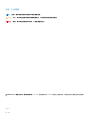 2
2
-
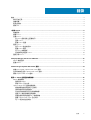 3
3
-
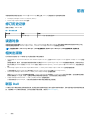 4
4
-
 5
5
-
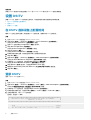 6
6
-
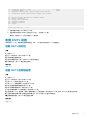 7
7
-
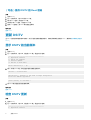 8
8
-
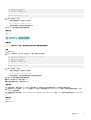 9
9
-
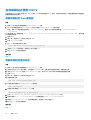 10
10
-
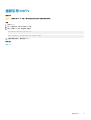 11
11
-
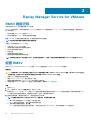 12
12
-
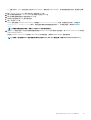 13
13
-
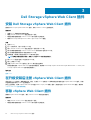 14
14
-
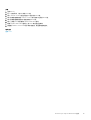 15
15
-
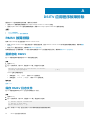 16
16
-
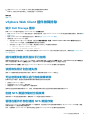 17
17
-
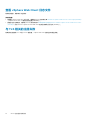 18
18